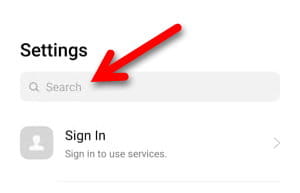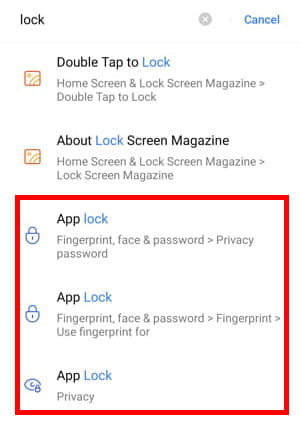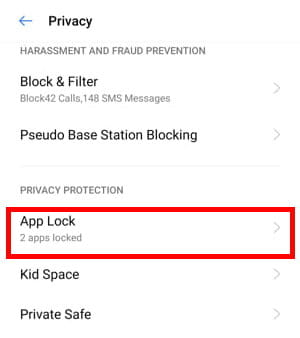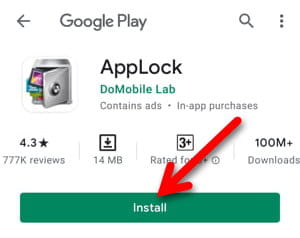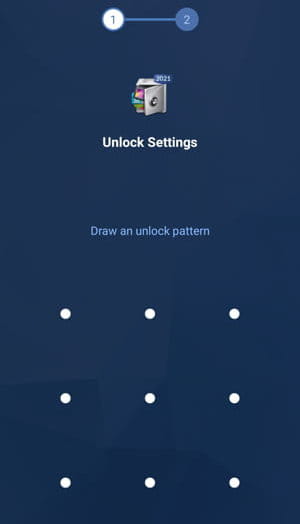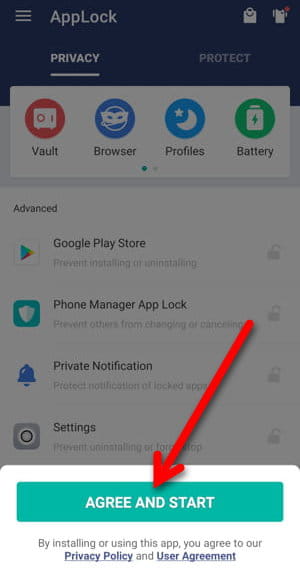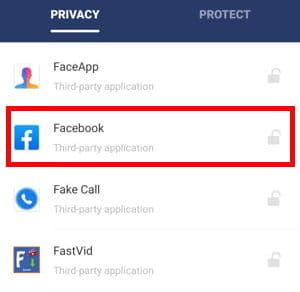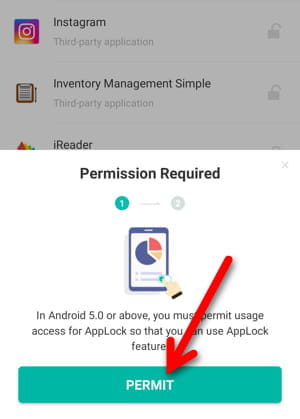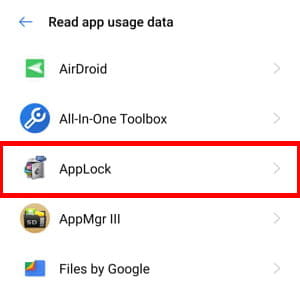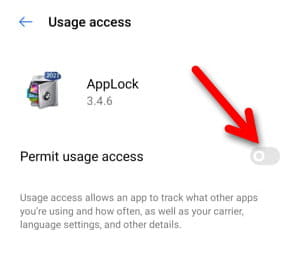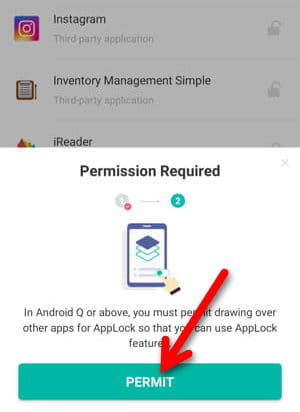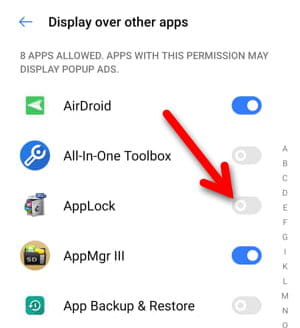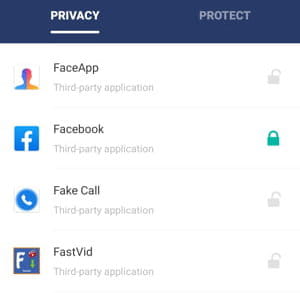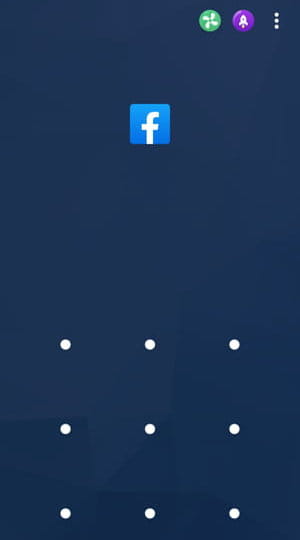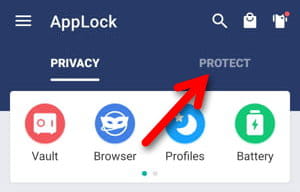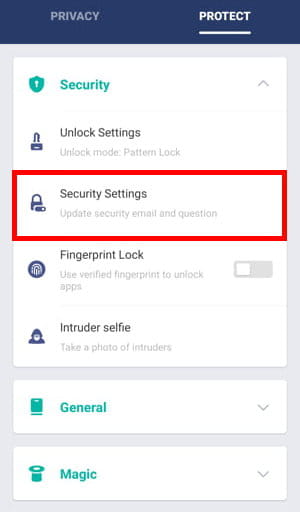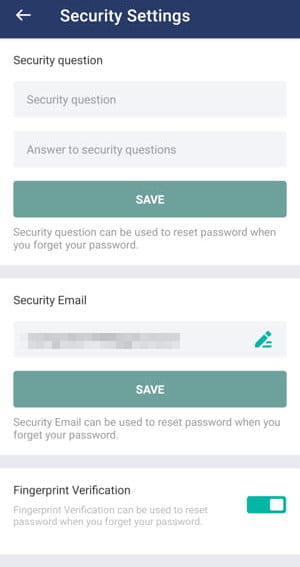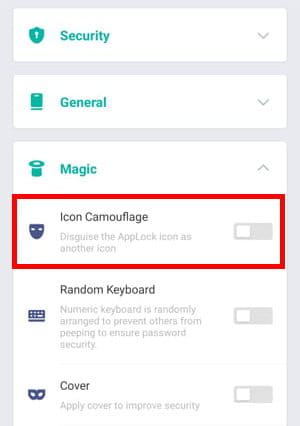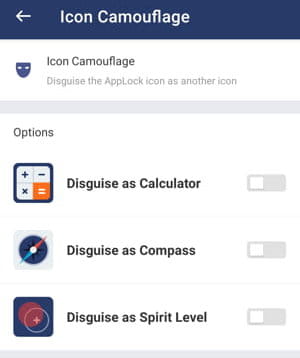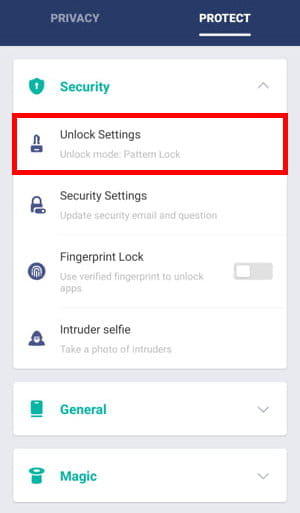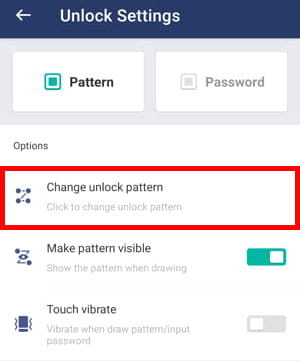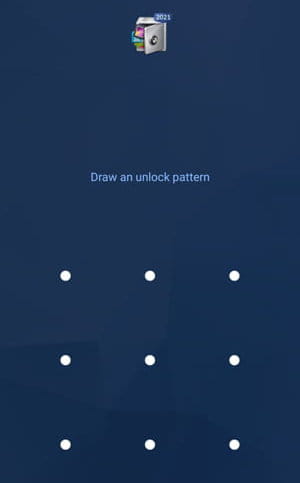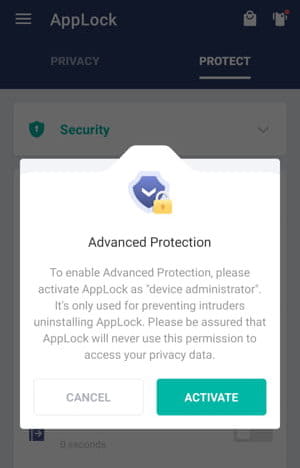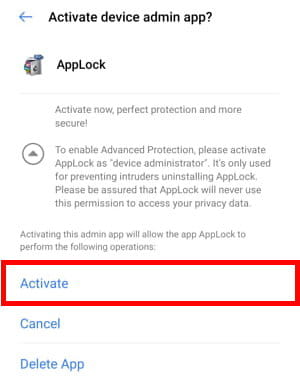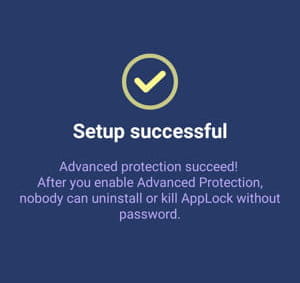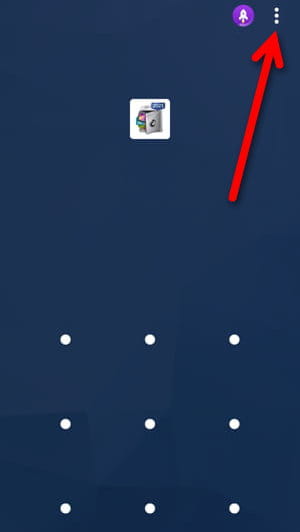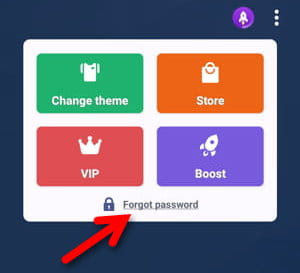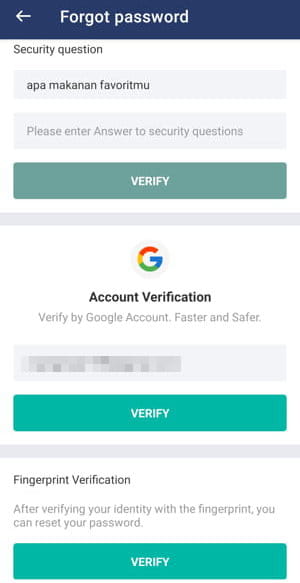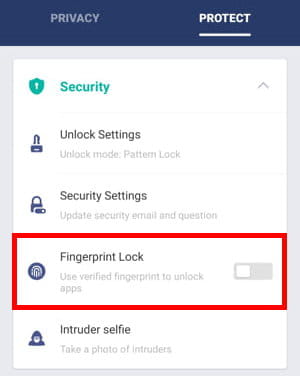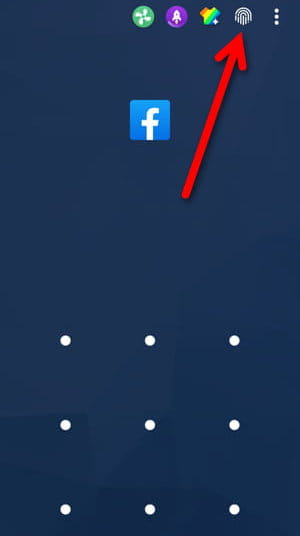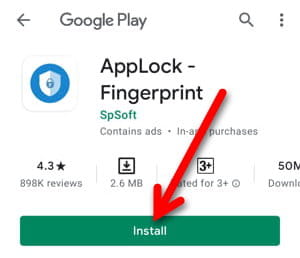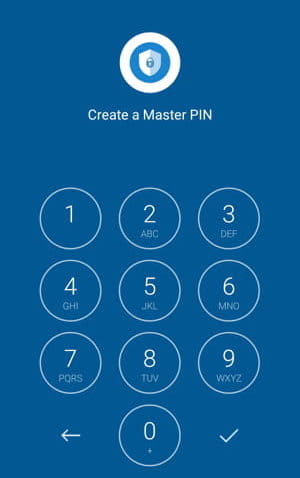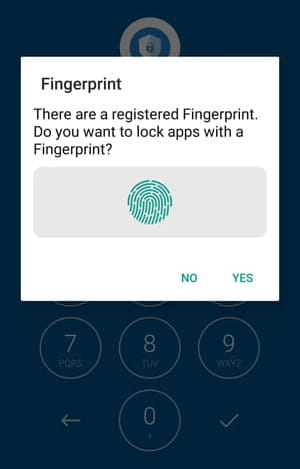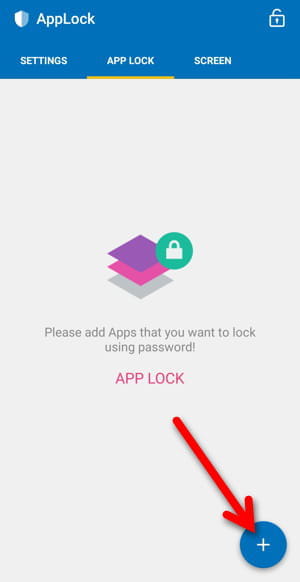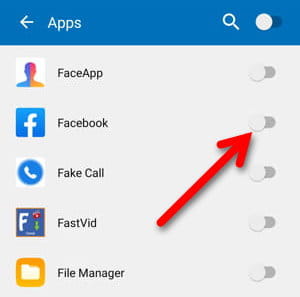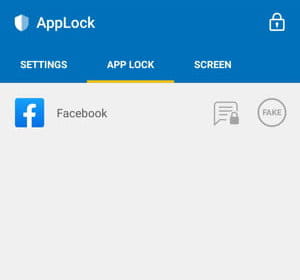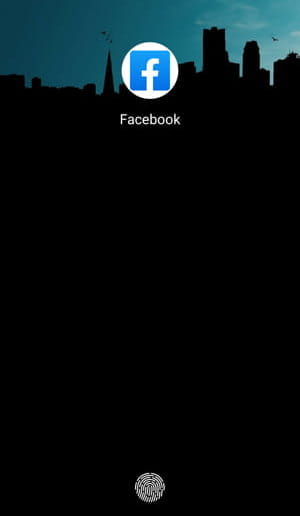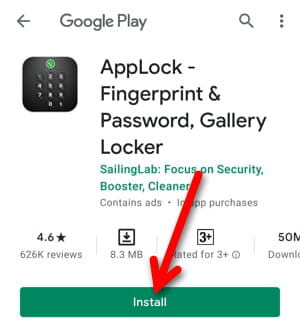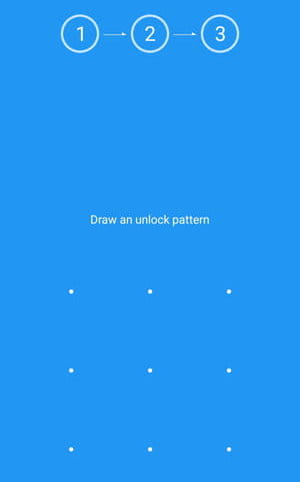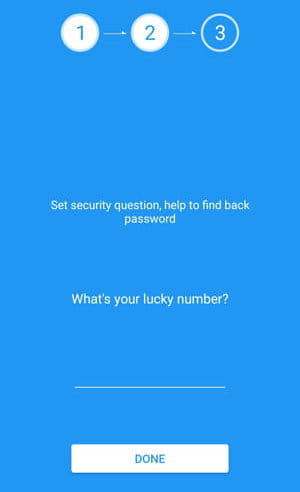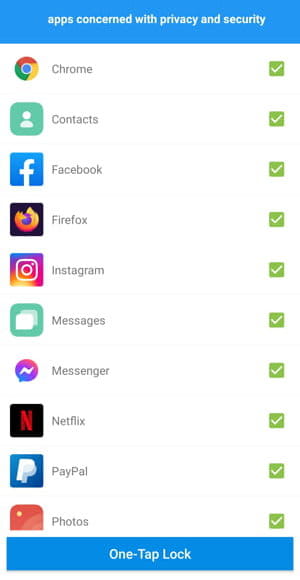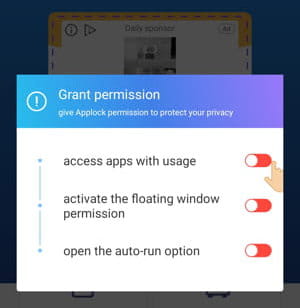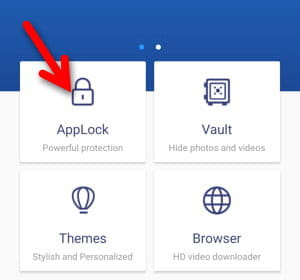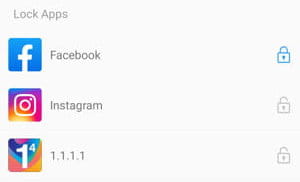Facebook atau yang sering disebut dengan FB adalah aplikasi media sosial yang populer sejak lama.
Pada kesempatan ini kita akan membahas mengenai cara mengunci aplikasi Facebook di Android.
Di perangkat Android sendiri memang penguncian aplikasi terbagi menjadi 2, yaitu menggunakan fitur bawaan ponsel atau dengan menggunakan aplikasi pihak ketiga yang banyak tersedia di Google Play Store.

Jika Anda ingin mengunci aplikasi Facebook dan ponsel Anda belum dilengkapi fitur bawaan untuk mengunci aplikasi, gunakan aplikasi pihak ketiga sebagai gantinya ya.
Mengenai cara-cara pengunciannya maka bisa simak di bawah ini:
1. Penguncian dengan Fitur Bawaan
Seperti yang telah dijelaskan di awal, beberapa ponsel Android dilengkapi fitur bawaan untuk mengunci aplikasi.
Anda dapat memeriksanya dengan membuka menu pengaturan. Untuk mempercepat pencarian, ketik lock atau kunci pada bilah penelusuran.
Fitur ini biasanya bernama App Lock. Jika sudah ditemukan, Anda tinggal memilih aplikasi yang akan dikunci, dalam hal ini pilih aplikasi Facebook.
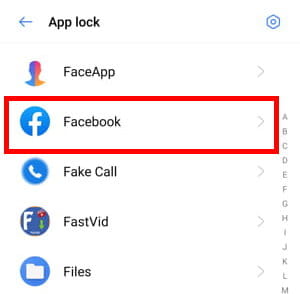
Selanjutnya, Anda hanya perlu mengatur kata sandi atau PIN yang nantinya akan digunakan untuk membuka aplikasi.
2. Menggunakan Aplikasi AppLock
Jika ponsel Android Anda tidak dilengkapi dengan fitur bawaan untuk mengunci aplikasi, gunakan aplikasi pihak ketiga sebagai gantinya.
Aplikasi pertama yang dapat Anda gunakan dalam cara mengunci aplikasi Facebook di Android yaitu aplikasi bernama AppLock.
Aplikasi ini tersedia secara gratis dengan nilai dan ulasan yang cukup baik di Play Store. Berikut bagaimana cara menggunakan AppLock untuk mengunci aplikasi Facebook.
- Instal aplikasi AppLock.

- Buka/jalankan aplikasinya.
- Anda akan langsung diminta untuk membuat pola baru sebagai master pattern atau pola utama. Nantinya, pola ini akan digunakan untuk membuka aplikasi AppLock dan Facebook.

- Selanjutya, ketuk AGREE AND START.

- Dengan pengaturan default, Anda sudah dapat mengunci aplikasi Facebook. Gulir turun halaman, cari dan ketuk aplikasi Facebook.

- Aplikasi akan meminta serangkain izin agar dapat berkerja. Berikan izin dan selesaikan prosesnya.
- Selesai memberikan izin, aplikasi Facebook langsung terkunci dengan tanda ikon gembok berwarna hijau.

- Sekarang, coba buka aplikasi Facebook. Jika sebelumnya aplikasi akan langsung terbuka, kali ini Anda harus menggambar pola terlebih dahulu sebelum aplikasi terbuka.

Tips Keamanan Menggunakan AppLock
Disarankan untuk mengaktifkan pertanyaan keamanan, email pemulihan dan verifikasi sidik jari (jika ponsel Anda dilengkapi sensor sidik jari).
Berikut bagaimana cara melakukannya.
- Buka aplikasi AppLock.
- Ketuk tab PROTECT.

- Buka bagian Security lalu ketuk menu Security Settings.

- Isi pertanyaan keamanan lalu ketuk SAVE. Isi juga bagian email pemulihan lalu ketuk SAVE. Terakhir, aktifkan toggle verifikasi sidik jari.

Dengan begitu, saat Anda lupa pola atau password, Anda dapat memulihkannya dengan mudah melalui tiga metode di atas.
FAQ
Ini adalah beberapa pertanyaan yang sering muncul terkait penggunaan AppLock.
Bagaimana cara menyembunyikan ikon aplikasi AppLock dari home screen atau app drawer?
AppLock versi terbaru tidak lagi menyediakan opsi untuk menyembunyikan ikon aplikasi dari home screen atau app drawer.
Sebagai gantinya, tersedia opsi untuk menyamarkan ikon aplikasi. Fitur ini akan mengganti ikon aplikasi AppLock dengan aplikasi lain.
Berikut bagaimana cara menyamarkan ikon aplikasi AppLock.
- Buka aplikasi AppLock.
- Ketuk tab PROTECT.

- Buka bagian Magic lalu aktifkan toggle Icon Camoufalge.

- Pilih, apakah akan menyamarkannya sebagai aplikasi kalkulator, kompas, atau aplikasi lainnya.

Bagaimana cara mengganti pola atau password?
- Buka aplikasi AppLock.
- Ketuk tab PROTECT.

- Buka bagian Security lalu pilih menu Unlock Settings.

- Selanjutnya, pilih menu Change unlock pattern.

- Buatlah pola baru.

Cara apa saja yang bisa digunakan untuk membuka aplikasi AppLock?
Ada 6 cara yang bisa digunakan untuk membuka aplikasi AppLock.
- Melalui home screen atau app drawer.
- Melalui bar notifikasi.
- Melalui menu Share atau Send pada setiap gambar di galeri ponsel.
- Melalui widget.
- Dengan mengetikkan *#*#12345#*#* pada dial pad.
- Dengan membuka tautan openapplock.com atau domobile.com/applock di browser.
Bagaimana cara agar aplikasi AppLock tidak dapat dihapus atau di-uninstal?
- Buka aplikasi AppLock.
- Ketuk tab PROTECT.

- Buka bagian General lalu aktifkan menu Advanced Protection.

- Selesaikan proses pengaktifannya.
Setelah fitur ini diaktifkan, aplikasi AppLock tidak dapat dihapus atau di-uninstal tanpa password.
Agar lebih aman, disarankan untuk mengunci menu pengaturan di ponsel Anda. Caranya, pada halaman PRIVACY, aktifkan penguncian untuk Settings dan Phone Manager App Lock.
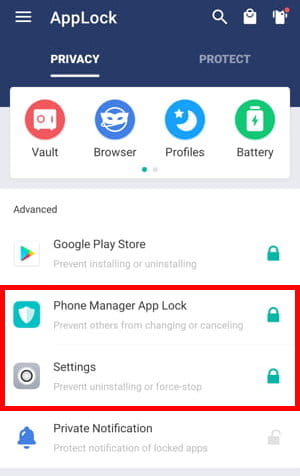
Bagaimana cara mengatasi lupa pola atau password?
Jika sebelumnya Anda sudah mengatur pertanyaan keamanan, email pemulihan, dan verifikasi sidik jari, Anda dapat memulihkan pola atau password dengan mudah.
- Pada layar pola/password, ketuk tombol menu (ikon tiga titik vertikal) di kanan atas.

- Ketuk Forgot password.

- Pilih salah satu metode pemulihan.

Bagaimana cara mengaktifkan penguncian menggunakan sidik jari?
- Buka aplikasi AppLock.
- Ketuk tab PROTECT.

- Buka bagian Security lalu aktifkan toggle Fingerprint Lock.

- Dengan begitu, selain menggunakan pola atau password yang sudah Anda atur, aplikasi dapat dibuka menggunakan sidik jari yang sudah terverifikasi di ponsel Anda.

3. AppLock – Fingerprint
Aplikasi ke-2 yang dapat Anda gunakan untuk mengunci aplikasi Facebook adalah AppLock – Fingerprint.
Aplikasi ini tersedia secara gartis dengan nilai dan ulasan yang cukup baik di Play Store.
Berikut bagaimana cara menggunakan AppLock – Fingerprint untuk mengunci aplikasi Facebook di Android.
- Instal aplikasi AppLock – Fingerprint.

- Langkah kedua dalam cara mengunci aplikasi Facebook di Android yaitu silakan buka/jalankan aplikasinya.
- Anda akan diminta untuk membuat master PIN yang nantinya akan digunakan untuk membuka aplikasi AppLock dan Facebook.

- Jika ponsel Anda dilengkapi dengan sensor sidik jari dan sidik jari Anda sudah terdaftar, maka akan muncul pilihan untuk mengaktifkannya. Ketuk YES untuk mengaktifkannya. Dengan begitu, aplikasi yang dikunci dapat dibuka menggunakan sidik jari Anda.

- Di halaman utama aplikasi, ketuk tombol dengan ikon + di kanan bawah untuk mulai menambahkan aplikasi.

- Aktifkan toggle di samping aplikasi Facebook kemudian ketuk tombol dengan ikon + di kanan bawah.

- Pada tahap ini, aplikasi akan meminta seringkaian izin untuk dapat bekerja. Berikan izin dan selesaikan prosesnya.
- Kembali ke halaman utama atau tab APP LOCK. Aplikasi Facebook berhasil ditambahkan dan saat ini statusnya sudah dikunci.

- Saat mencoba membuka aplikasi Facebook, Anda akan diminta untuk memindai sidik jari. Atau ketuk di bagian mana saja untuk beralih ke mode PIN.

4. AppLock – Fingerprint & Password, Gallery Locker
Aplikasi selanjutnya yang dapat Anda gunakan untuk mengunci aplikasi Facebook adalah AppLock – Fingerprint & Password, Gallery Locker.
Sama seperti dua aplikasi sebelumnya, aplikasi ini tersedia secara gratis dengan nilai dan ulasan yang cukup baik di Play Store.
Langsung saja, berikut bagaimana cara menggunakan AppLock – Fingerprint & Password, Gallery Locker untuk mengunci aplikasi Facebook di Android.
Catatan: Jika ponsel Anda dilengkapi dengan sensor sidik jari, aplikasi ini secara default akan mengaktifkan metode sidik jari untuk membuka aplikasi yang dikunci, cukup tempelkan jari Anda ke bagian sensor dan aplikasi akan terbuka.
- Instal aplikasi AppLock – Fingerprint & Password, Gallery Locker.

- Buka/jalankan aplikasinya.
- Buatlah pola baru sebagai master pattern. Nantinya, pola ini akan digunakan untuk membuka aplikasi AppLock dan Facebook.

- Isi juga bagian pertanyaan keamanan.

- Pada bagian ini, secara default semua aplikasi akan dicentang atau dikunci, hapus centang dari aplikasi yang tidak ingin Anda kunci, sisakan centang dari aplikasi Facebook. Jika sudah, ketuk One-Tap Lock.

- Aplikasi akan meminta serangkaian izin agar dapat bekerja. Berikan izin dengan menggeser semua toggle.

- Pada tahap ini, aplikasi Facebook sudah berhasil dikunci. Untuk memastikannya, ketuk menu AppLock.

- Pastikan ikon gembok di samping aplikasi Facebook berwarna biru.

- Saat Anda mencoba membuka aplikasi Facebook, Anda akan diminta untuk menggambar pola yang sebelumnya sudah Anda buat.
5. Mengunci Facebook dengan HP Oppo
Bagi Anda yang menggunakan smartphone Oppo maka kami telah memberikan cara untuk mengunci aplikasi Facebook.
Berikut ini langkah-langkah yang bisa dilakukan:
- Langkah pertama yaitu masuk ke menu Setting / Pengaturan / Setelan pada hp Anda.
- Lalu masuk pada menu Layar Kunci & Kata Sandi.
- Masuk ke menu Enkripsi Asli.
- Anda bisa menentukan apakah ingin menggunakan PIN atau pola untuk mengunci keamanan Facebook.
- Kemudian pilih Facebook yang akan Anda kunci.
- Selesai.
Untuk pengguna hp dengan merek Oppo, bisa melakukan pemeriksaan terlebih dahulu pada pengaturan dan juga beragam fitur dari hp-nya masing-masing ya sehingga dapat memastikan langkah yang telah dijelaskan di atas.
Jika terdapat perbedaan, bisa dipastikan perbedaannya tak jauh karena masih dalam satu merek hp.
6. Cara Mengunci FB Messenger
Dan cara mengunci aplikasi Facebook di Android yang terakhir yaitu mengunci FB Messenger.
Seperti yang diketahui bahwa FB Messenger merupakan aplikasi yang berisikan banyak chat atau pesan yang terpisah dari aplikasi Facebook.
Berikut langkah-langkah pengunciannya:
- Bukalah aplikasi Facebook Messenger pada hp Anda.
- Di pojok kanan atas silakan klik ikon Profil.
- Klik bagian Privacy,
- Aktifkan opsi Toggle Require Face ID.
- Silakan pilih jangka waktu untuk pengunciannya usai meninggalkan aplikasi, misalnya 1 menit atau bahkan 1 jam.
- Klik OK sebagai konfirmasi penguncian.
- Selesai.
Siapa saja bisa menerapkan cara di atas, namun dengan catatan bahwa aplikasi Facebook Messenger telah di-update ke versi yang paling baru.
Biasanya jika mengaktifkan fitur Pengaturan Update secara otomatis, maka Anda akan langsung menerima update aplikasi terkini tanpa harus masuk ke Google Play Store.
Namun jika penggunaan aplikasi selalu terkendala, maka Anda bisa masuk ke Google Play Store ya dan silakan cek aplikasi Facebook Messenger-nya.
Jika update aplikasi dibutuhkan maka klik Update di opsi yang ada, pastikan memori atau ruang penyimpanan di hp memadai agar proses update lebih lancar.
Adalah pilihan yang tepat dalam penguncian aplikasi demi keamanan para penggunanya sehingga data-data penting yang terdapat di dalam aplikasi tersebut bisa terlindungi dari orang-orang yang tak bertanggung jawab.
Mengapa Penguncian Aplikasi Facebook itu Penting?
Facebook dianggap sebagai aplikasi sejuta umat, aplikasi yang satu ini tidak hanya berfungsi sebagai sarana obrolan daring saja namun juga menyediakan akses untuk pembuatan status.
Hingga sekarang ini banyak orang yang membuat grup atau komunitas tertentu di Facebook untuk beragam tujuan, mulai dari hobi, hingga kegiatan jual beli.
Semakin meningkatnya aktivitas pada aplikasi Facebook membuat banyak hal-hal di dalamnya yang bersifat privasi, sehingga begitu penting untuk melakukan penguncian aplikasi tersebut.
Mungkin sebagian dari Anda ada yang masih belum memahami tentang pentingnya penguncian akses masuk ke aplikasi Facebook dan lainnya.
Di bawah ini sudah kami sediakan beberapa alasan mengenai pentingnya mengunci aplikasi, antara lain:
- Melindungi obrolan pribadi Anda dengan pengguna Facebook yang lain. Yang mana sekarang ini sudah tersedia fitur untuk berbagi foto, video, dan dokumen lain.
- Menghindari aksi jahat atau jahil dari seseorang yang bisa saja melakukan peretasan atau penipuan yang tentu sangat merugikan berbagai pihak.
- Mengamankan diri dari aksi penguntit atau stalker. Dan lain sebagainya.
Kesimpulan
Dari sini kita dapat mengetahui bahwa ada banyak sekali cara mengunci aplikasi Facebook di Android yang dapat diterapkan dan betapa pentingnya mengunci Facebook.
Semoga informasi ini bisa bermanfaat untuk Anda ya!
Baca Juga:
- 4 Cara Mengunci Aplikasi WhatsApp di Android
- 2 Cara Mengunci Aplikasi di Android
- 3 Cara Mengunci Aplikasi Instagram di Android
- 4 Cara Mengunci GBWhatsApp dengan Password Termudah
- 4 Cara Mengunci YoWhatsApp dengan Password Terlengkap
- Cara Masuk dengan Sidik Jari di Aplikasi Livin’ by Mandiri
- Cara Menyembunyikan Chat dan Grup di WhatsApp